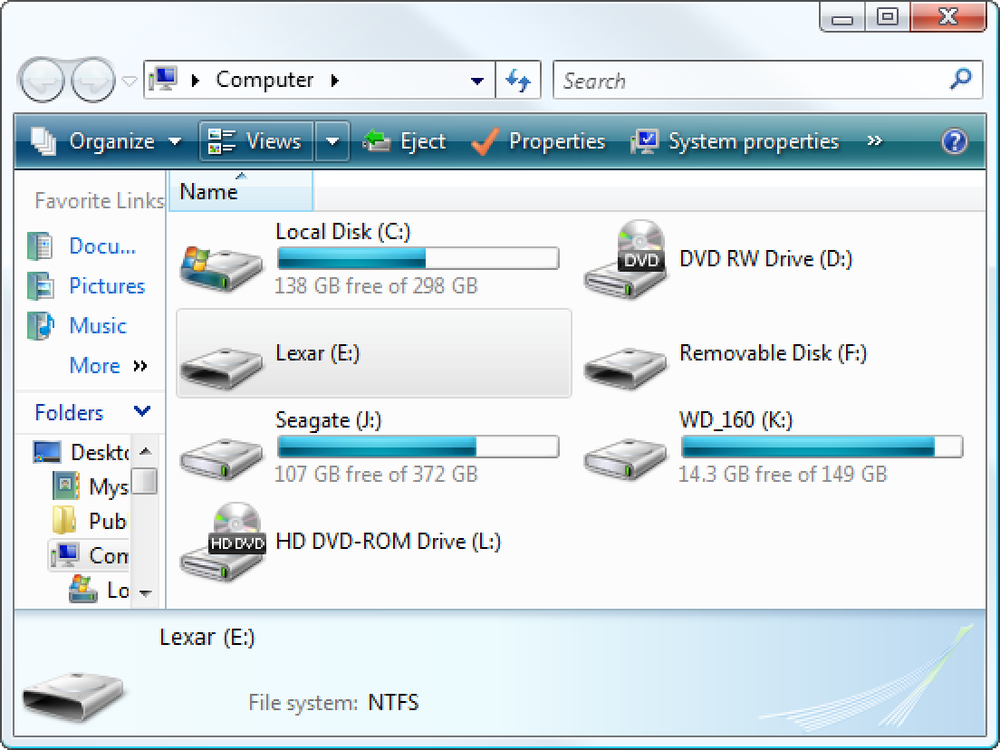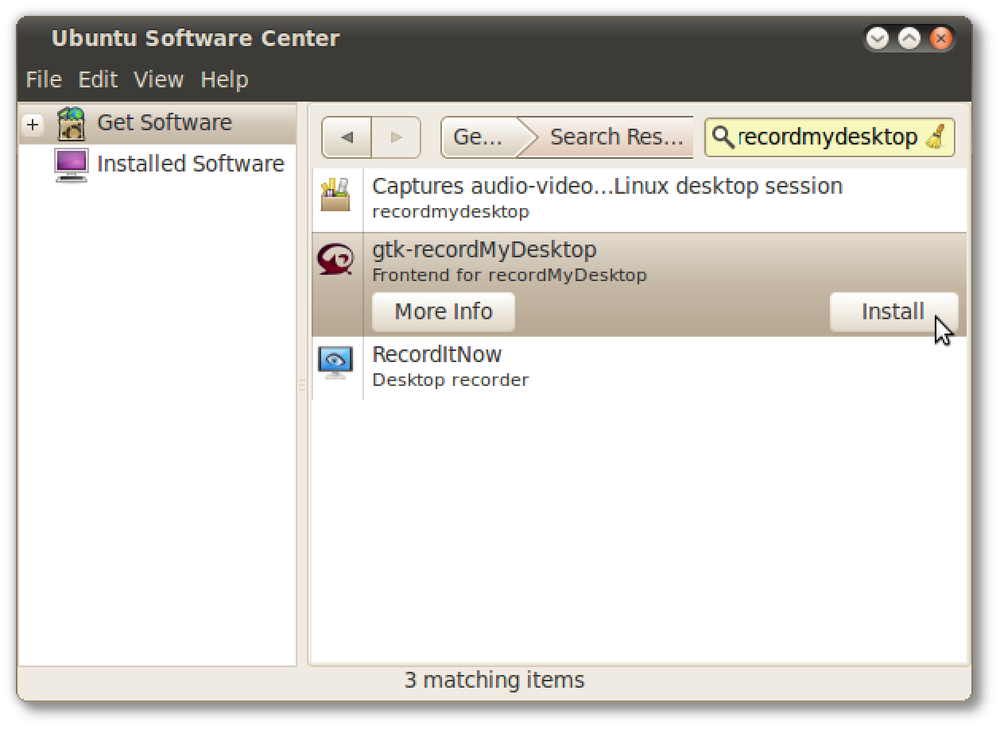CamStudio ile Ekran Aktivitesini Kaydedin
Bazen görsel bir tanıtım bir talimat listesinden çok daha iyi sonuç verir. Aileniz ve / veya arkadaşlarınız için bir demo videosu yapmanız gerekiyorsa, CamStudio’ya bir göz atmak isteyebilirsiniz..
CamStudio Kullanımı
Düzgün bir şekilde kurulum yapmak için iki farklı dosya yüklemeniz gerekir (ana program kodek tarafından takip edilir). Bu yapıldıktan sonra başlamak için hazırsınız. Programı başlattığınızda şaşırtıcı derecede küçük bir pencere göreceksiniz. Vurgulanana dikkat edin Kayıt yap metin… kayıt için seçilen video türü için görsel bir gösterge işlevi görür.

Bir video oluşturmaya başlamadan önce bazı ayarlara bakmak iyi bir fikir olacaktır. İlk bakılan, kaydetmek istediğiniz bölge veya bölgedir..

Daha sonra, video dosyalarınızın kalitesini ve son boyutunu etkileyeceğinden, video seçeneklerine bakmak isteyeceksiniz.

Kalite için varsayılan ayar 70… 'dir ve ihtiyacınıza en uygun seviyeye ayarlayın.
Not: Örneğimizde, en iyi kalite için çeşitli video ayarlarını azami seviyeye çıkardık.

Sistemimizde Microsoft Video 1 varsayılan kompresör olarak listelenmiştir ancak gördüğünüz gibi mevcut diğer seçenekler mevcuttu.

İsterseniz kullanmak istediğiniz kompresör için ayarları yapılandırabilirsiniz. Her kompresörün kendine özgü ayarları olduğunu aklınızda bulundurun, bu nedenle değiştirirseniz geri dönüp kontrol etmeyi unutmayın.

Örneğimizde CamStudio Kayıpsız Codec'i kullanmaya karar verdik (yazılımı denemek için en iyi sonuçları verdi).

Ana pencereye geri dönmek, son düğmesini kullanarak .avi ve .swf çıktısı arasında ileri ve geri geçiş yapabilirsiniz. Ayarlardan memnun kaldığınızda, başlamak için kırmızı kayıt düğmesine tıklayın..

Kaydı duraklatmak veya durdurmak için duraklatmanız gerekirse, sistem tepsisi simgesine tıklayın ve uygun komutu seçin..

Kaydı bitirdiğinizde size dosya kaydetme penceresi sunulur. İstediğiniz kayıt konumuna göz atın ve yeni dosyanızı adlandırın.

Dosyayı kaydettikten sonra, yeni videonuzu izleyebilmek için film oynatıcı penceresi otomatik olarak açılır..

Burada gösterilen örnek videomuz orijinal boyutunun% 50'sinde, bu nedenle biraz "kumlu" görünebilir. Detay% 100 çok daha iyiydi.

.Swf olarak kaydetmeye ve kaydetmeye karar verirseniz, işlem, film oynatıcı penceresi açılana kadar .avi biçiminde kaydetme ile aynı olacaktır. O sırada .avi'den .swf'ye dönüştürme işlemi başlayacaktır. Tamamlandığında, yeni bir flash video ve onunla gelen html dosyasına sahip olacaksın.

Hangi tarayıcıyı varsayılan olarak ayarladığınıza bağlı olarak, yeni .swf dosyanızın önizlemesi açılmaya çalıştığında küçük bir sorunla karşılaşabilirsiniz. Oluşturulan html dosyasında küçük bir hata var. Bu çalışmayı kullanabilir veya…

Sadece .swf dosyasını doğrudan favori tarayıcınızda açın.

Sonuç
CamStudio en yüksek kalitede videolar üretmeyebilir, ancak ücretsizdir ve yine de çok iyi bir iş çıkarır. Sıkı bir bütçe üzerinde çalışıyorsanız veya yalnızca arada bir video çekmeniz gerekiyorsa, CamStudio çok mantıklı bir seçimdir.
Bağlantılar
İndir CamStudio Kararlı Sürüm ve CamStudio Codec * İndirme linkleri sayfanın yaklaşık yarısı kadardır..
SourceForge'dan CamStudio Stabil Sürüm & CamStudio Codec'i indirin * Beta sürümü burada da mevcuttur.